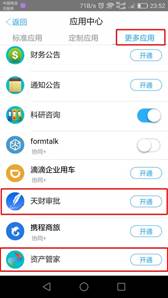方法一:在湖北科技学院智慧校园微信企业号中使用OA
1.1、 扫码关注湖北科技学院智慧校园微信企业号
1.2、 在湖北科技学院智慧校园微信企业号中绑定OA
方法二:安装协同办公系统(新版)APP
2.1、 湖科国有资产管理app安装步骤
2.2、 湖科财务审批APP安装步骤
2.3、 手机版WPS Office 安装
2.4、 协同办公系统(新版)APP 安装及配置过程
2.5、 湖科系统办公系统(新版)APP中开启湖科财务APP和湖科国有资产管理APP的方法
.. 2
一、在湖北科技学院智慧校园微信企业号中使用OA
1.1、扫码关注湖北科技学院智慧校园微信企业号
(如果您已经关注了“湖北科技学院智慧校园微信企业号”,请直接跳转至1.2在湖北科技学院智慧校园微信企业号中绑定OA)
第一步 打开微信扫描二维码,关注湖北科技学院智慧校园

第二步 选择身份认证,打开认证界面
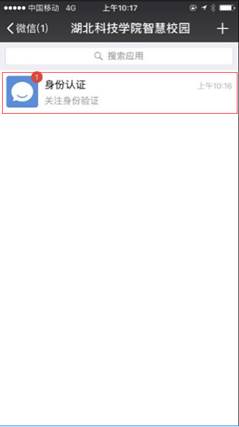
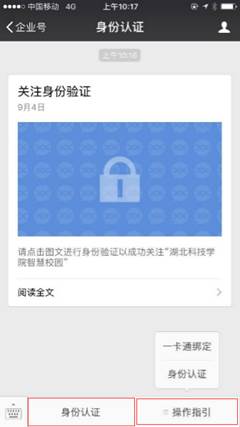
第三步 填入正确的个人信息,点击提交
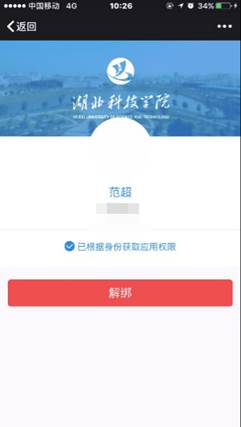
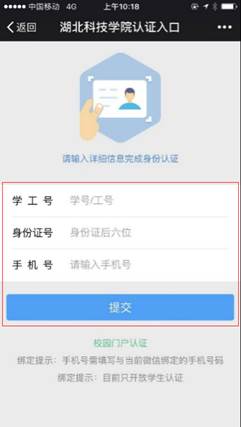
1.2、在湖北科技学院智慧校园微信企业号中绑定OA
第一步 进入湖北科技学院智慧校园微信企业号,选择 移动OA
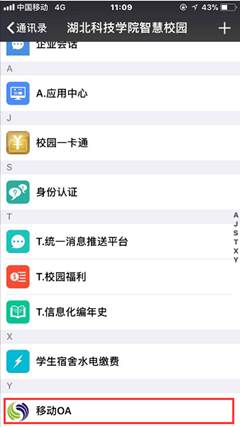
第二步 点击“微协同” 确认,然后输入登录OA系统的账号密码进行绑定(初次绑定后,后续可直接使用)
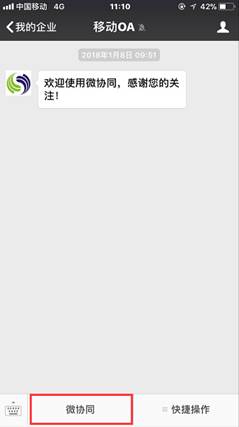
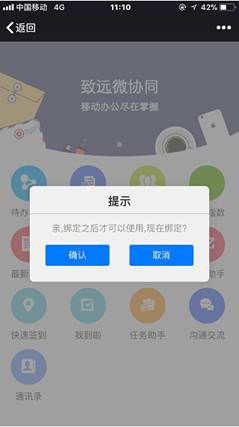
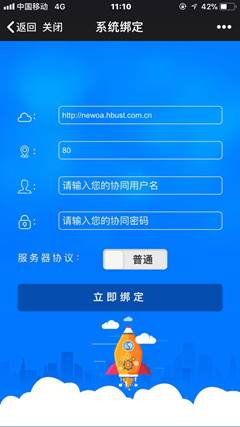
协同用户名:您的工号
协同密码 :您在OA中使用的密码
第三步. 绑定成功后,移动OA的界面如下:
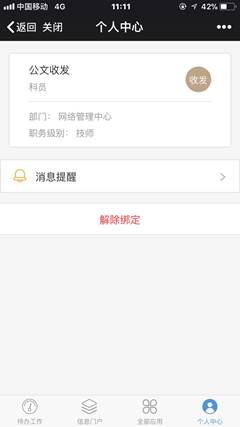
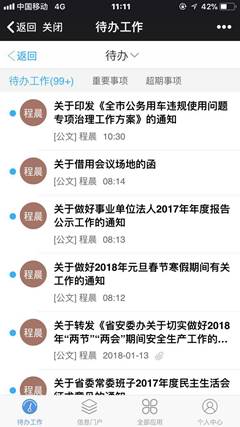
提示:只需要填写账号密码即可绑定,服务器协议为普通,更改后绑定可能会遇到错误。
二、安装协同办公系统(新版)APP
2.1、 湖科国有资产管理app安装步骤
(1)、用扫码工具,扫描二维码。

(2)、系统会自动打开浏览器(选择默认的浏览器即可),并弹出app下载对话框,如下图所示:
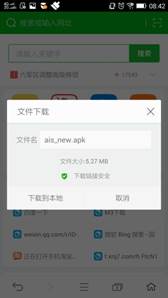
2.2、 湖科财务审批APP安装步骤
详细的安装过程见:http://27.24.159.155/net/info/1134/1146.htm
2.3、 手机版WPS Office 安装
如果您的手机上安装有wps office,请忽略此步。
(1)、打开手机上的应用商店
A、安卓手机利用应用市场等应用商店,搜索 wps office。
B、苹果手机利用苹果商店APP store,搜索wps office
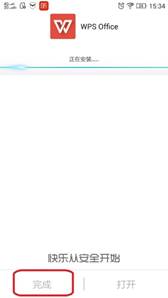
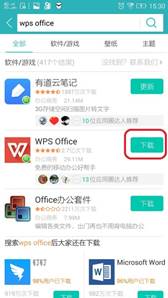
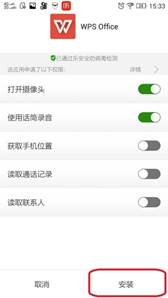
(2)、下载好之后按钮会变成安装按钮,点击安装(此处有些手机会自动安装),进入安装界面。安装完后会显示完成界面,此时点击完成即可。(具体到每部手机安装界面会略有不同)。
2.4、 协同办公系统(新版)APP 安装及配置过程
(1)、用扫码工具,扫描下方二维码。

(2)、滑动到网页最下方,会显示如下界面,界面中有两个按钮,根据手机的不同,请进行相应的下载(苹果系列请下载“M3 ios”,其他类型的手机请下载“M3 Android”)。
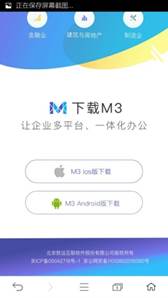

湖科协同办公系统(新版)APP配置过程
(1)、打开桌面上,湖科协同办公系统(新版)app图标,如下图所示:
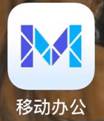
(2)、设置IP地址(newoa.hbust.com.cn)、端口(8080),更新app,使用自己的工号登录,如下图所示:
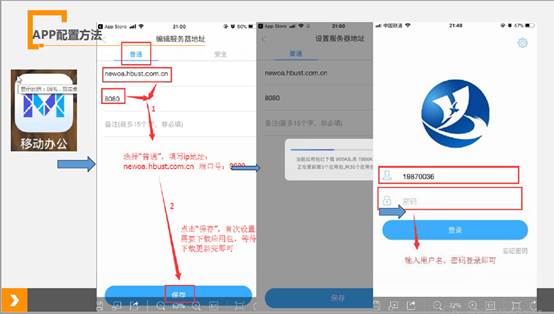
2.5、湖科系统办公系统(新版)APP中开启湖科财务APP和湖科国有资产管理APP的方法
(1)、选择“应用”中的“应用中心”,如下图所示:
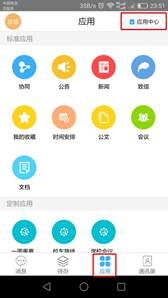
(2)、在更多应用中开通“天财审批”、“资产管家”即可(如果上述步骤中2.1和2.2没有安装,则开通无效),如下图所示: